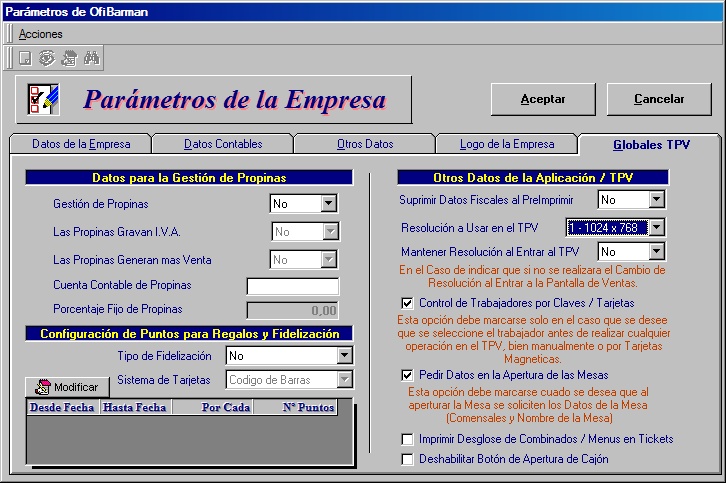Vamos a proceder a crear una empresa con la que vamos a trabajar en el programa.
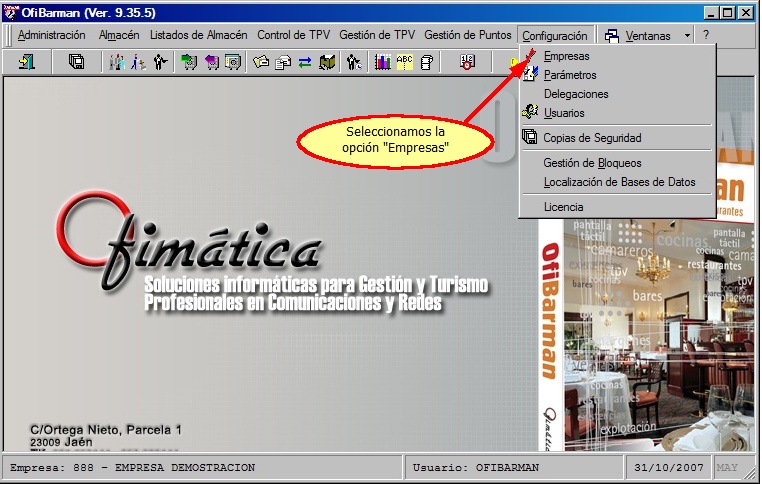
Acto seguido nos aparecen todas las empresas que hayamos creado previamente:
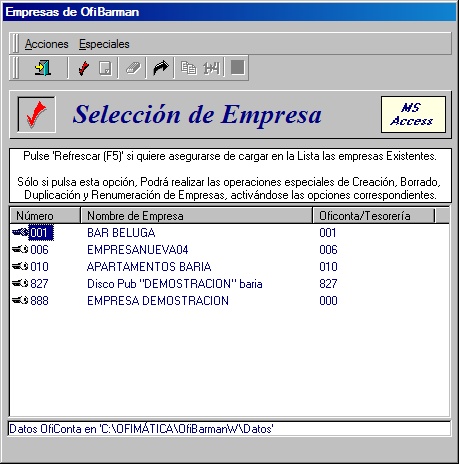
En esta pantalla se listan todas las empresas creadas en el servidor. Si hemos instalado la aplicación Ofibarman incorporando datos de demostración nos aparecerá una empresa 999. Si lo que queremos es hacer pruebas podemos seleccionarla.
Para crear una empresa nueva pulsaremos en el icono de la hoja en blanco y nos aparecerá la siguiente pantalla:

Pulsaremos como "Número de Empresa" Automático y el programa se encargará de la numeración, y en "Empresa" indicaremos el nombre. Al aceptar nos pasará a la pantalla de "Parámetros de la Empresa":
| • | Datos de la Empresa: Indicaremos los datos de Dirección y otros de nuestra empresa. En la parte inferior podemos introducir un texto libre para la cabecera y pie de la factura. |
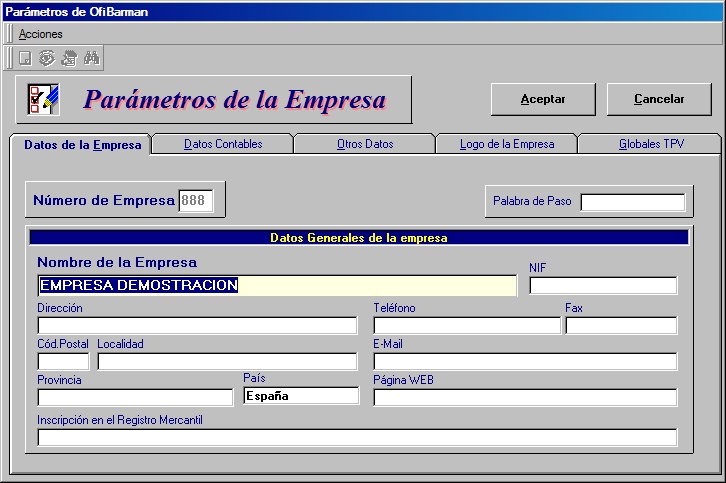
| • | Datos Contables: En esta pestaña definiremos la delegación contable, el número de empresa enlace tesorería que en el caso de tener Oficonta será nuestra empresa en contabilidad. Las cuentas contables a usar al igual que los diferentes tipos de IVA. |
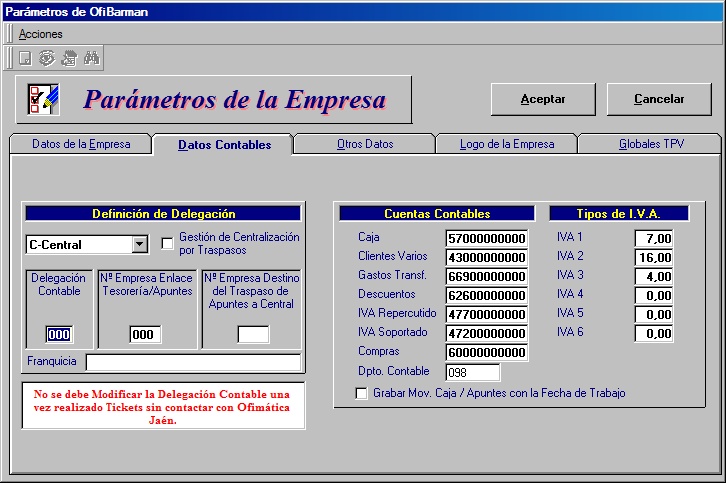
| • | Otros Datos: Revisaremos las rutas de los informes, los cuales tienen que estar bien redirigidos para el funcionamiento de listados y documentos a imprimir. |
Desde esta pestaña también podemos modificar los numeradores globales que lleva el programa.
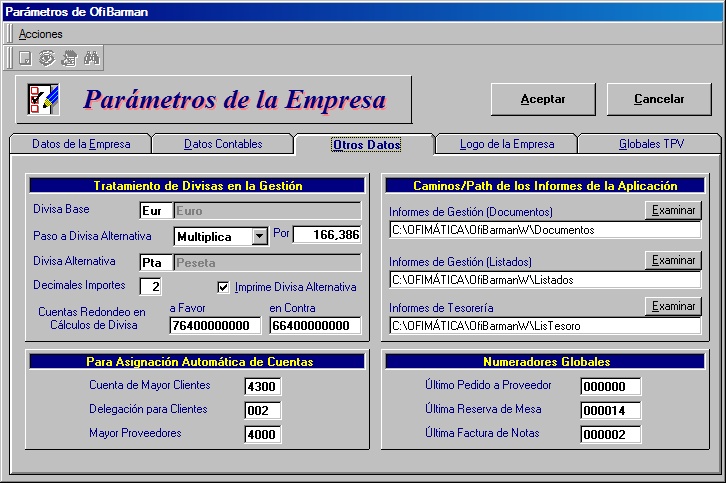
| • | Logo de la Empresa: En esta pestaña podemos incluir el logo que vamos a utilizar en la aplicación. Pincharemos sobre el botón |
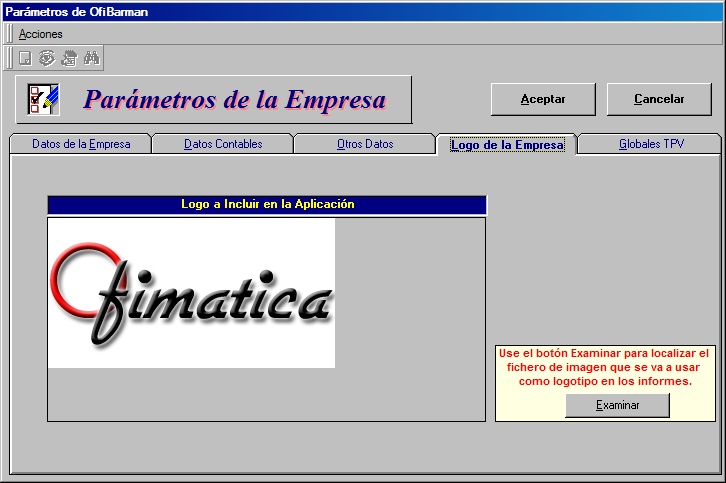
| • | Globales TPV: En esta pestaña encontraremos datos para activar y desactivar del TPV como la resolución, el control de trabajadores por Claves/Tarjetas, pedir datos a la hora de aperturar las mesas, imprimir el desglose de combinados y deshabilitar el botón de la apertura de cajón. |